Khi restore iPhone, chúng ta có thể gặp phải tình trạng lỗi 4013 khiến cho việc khôi phục hay cập nhật phần mềm trên điện thoại không được suôn sẻ. Vậy lỗi 4013 khi restore iPhone là gì? Nguyên nhân và cách khắc phục vấn đề này thế nào? Câu trả lời sẽ được chúng tôi bật mí ngay trong bài viết bên dưới đây, cùng tham khảo nhé.

Tóm tắt nội dung
Lỗi 4013 khi restore iPhone là gì?
Lỗi 4013 khi restore iPhone là gì? Theo đó, đây là một lỗi thường gặp khi chúng ta restore hay cập nhật phần mềm cho điện thoại iPhone qua iTunes hoặc một số công cụ tương tự.
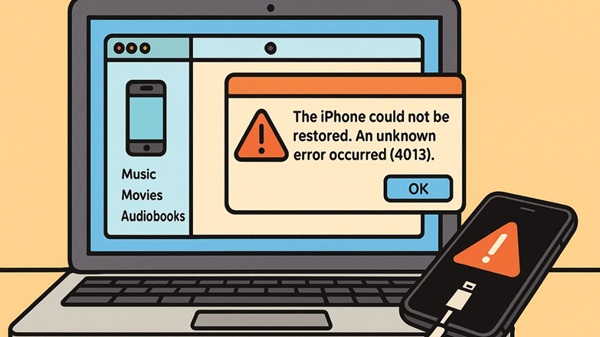
Máy tính sẽ xuất hiện thông báo “The iPhone could not be restored. An unknown error occurred (4013)” khi gặp lỗi này, nghĩa là kết nối giữa thiết bị và máy tính đã bị ngắt kết nối bất thường trong quá trình truyền dữ liệu làm gián đoạn quá trình khôi phục dữ liệu.
Nguyên nhân gây ra lỗi 4013 khi restore iPhone
Dưới đây là một số nguyên nhân phổ biến thường gặp gây ra lỗi 4013 khi restore iPhone:
– Sử dụng phiên bản iTunes cũ hoặc không tương thích với iOS hiện tại có thể khiến lỗi 4013 xảy ra rất cao. Bên cạnh đó, tình trạng này cũng có thể xảy ra khi các tệp tin firmware bị lỗi hay gián đoạn kết nối giữa quá trình tải và ghi dữ liệu lên thiết bị.
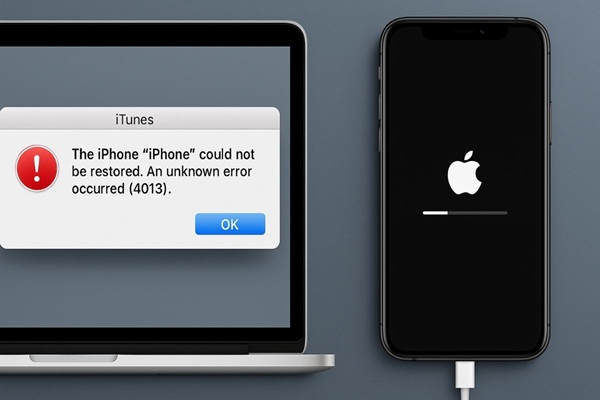
– Dây cáp USB bị hỏng, không chính hãng cũng có thể khiến kết nối giữa iPhone với máy tính bị ngắt đột ngột. Bên cạnh đó, cổng USB trên máy tính bị lỗi cũng có thể làm quá trình truyền tải dữ liệu diễn ra không trọn vẹn trong quá trình khôi phục.
– Lỗi liên quan đến bộ nhớ NAND, IC nguồn hoặc các chip xử lý quan trọng trong mainboard của iPhone cũng có thể gây ra lỗi 4013.
Một số cách khắc phục lỗi 4013 khi restore iPhone
Dưới đây là một số cách khắc phục lỗi 4013 khi restore iPhone tùy vào từng nguyên nhân cụ thể:
Tắt nguồn và khởi động lại thiết bị
Tắt nguồn và khởi động lại thiết bị là việc đầu tiên mà bạn nên làm khi gặp phải lỗi 4013. Điều này sẽ giúp làm mới toàn bộ tiến trình đang chạy trên thiết bị và đôi khi có thể giúp khắc phục lỗi 4013.
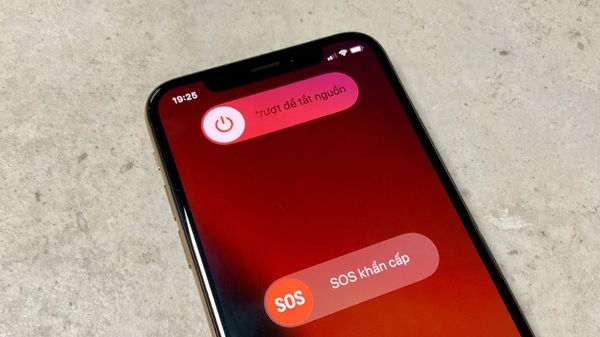
Sau khi khởi động lại thiết bị, bạn hãy thử kết nối iPhone với phần mềm khôi phục đang sử dụng xem còn xuất hiện lỗi 4013 không. Nếu thiết bị kết nối và nhận restore lại bình thường thì đây có thể chỉ là lỗi nhất thời.
Cập nhật phiên bản mới nhất cho iTunes
Nếu sử dụng phiên bản iTunes cũ lỗi thời có thể khiến việc truyền dữ liệu giữa iPhone và máy tính không diễn ra suôn sẻ. Vì vậy, bạn hãy kiểm tra và cập nhật phiên bản mới nhất cho iTunes của mình nhé.
Đối với máy tính Windows, đầu tiên, bạn mở ứng dụng iTunes > Chọn mục Trợ giúp (Help) ở thanh menu phía trên > Bấm vào dòng Kiểm tra bản cập nhật (Check for Updates) > Nhấn tải xuống iTunes mới và làm theo hướng dẫn nếu ứng dụng phát hiện có phiên bản mới. Lúc này, hệ thống sẽ tự tải về và cài đặt bản cập nhật mới nhất.
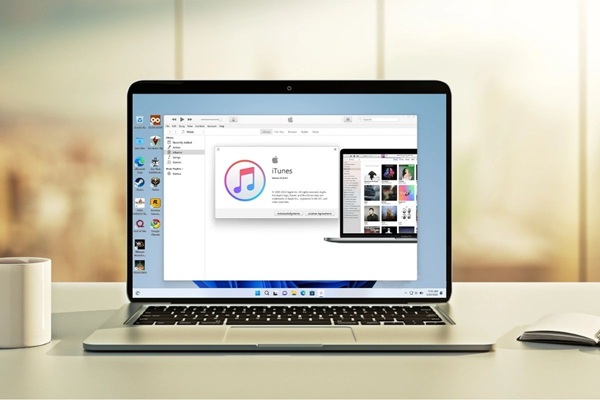
Đối với máy tính Mac sử dụng macOS Catalina trở lên, iTunes được thay thế bằng các ứng dụng riêng biệt gồm Apple Music, Apple TV và Finder để quản lý iPhone nên bạn chỉ cần cập nhật macOS thay vì cập nhật iTunes.
Đầu tiên, bạn truy cập mục Cài đặt hệ thống (System Settings) hoặc Tùy chọn hệ thống (System Preferences) > Bấm vào mục Cập nhật phần mềm (Software Update) > Nhấn Tải về và cài đặt nếu có bản cập nhật macOS mới.
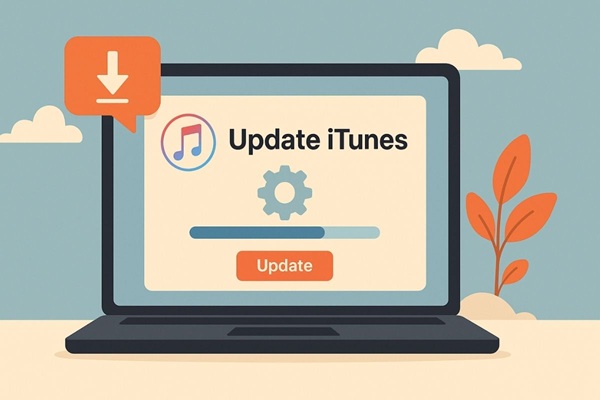
Đối với thiết bị sử dụng macOS Mojave trở xuống vẫn còn ứng dụng iTune, bạn hãy mở máy lên, đăng nhập vào tài khoản người dùng macOS để truy cập đầy đủ các tính năng hệ thống > Trên thanh Dock, bạn bấm vào biểu tượng App Store hoặc tìm trong Launchpad > Chọn tab Cập nhật khi App Store mở ra. Lúc này, nếu có bản cập nhật iTunes thì sẽ hiển thị trong danh sách. Bấm nút Cập nhật để tải về và cài đặt.
Kết nối iPhone và nâng cấp iTunes
Khi gặp lỗi 4013, không nhất thiết phải restore lại toàn bộ thiết bị ở một số trường hợp. Bạn có thể thực hiện việc nâng cấp hệ điều hành iPhone trực tiếp qua ứng dụng iTunes mà vẫn bảo toàn được dữ liệu và khắc phục được lỗi.
Khi người dùng kết nối iPhone với máy tính, iTunes sẽ nhận diện thiết bị và đề xuất tùy chọn cập nhật trong trường hợp hệ điều hành đã cũ, lỗi thời.

Đối với máy tính Window, bạn hãy truy cập vào iTunes trên máy tính và bấm vào menu Hepl > Chọn Check for Updates. Hãy làm theo hướng dẫn để tải về và cài đặt nếu có bản cập nhật mới.
Đối với máy tính Mac, bạn có thể cập nhật iTunes hoặc macOS bằng cách truy cập vào Cài đặt hệ thống (System Settings) > Nhấn chọn Cập nhật phần mềm (Software Update) > Bấm vào Cập nhật ngay nếu có bản cập nhật mới.
Thay cáp USB

Nếu sử dụng cáp USB đã cũ hoặc không chính hãng thì bạn nên thay ngay để khắc phục tình trạng lỗi 4013 khi restore iPhone. Hãy sử dụng các loại cáp USB chính hãng hoặc cáp đạt chứng nhận MFi, nếu giải quyết được lỗi 4013 sẽ giúp bạn tránh phải can thiệp sâu vào phần mềm hoặc phần cứng trên thiết bị.
Cập nhật phiên bản iOS mới nhất cho iPhone
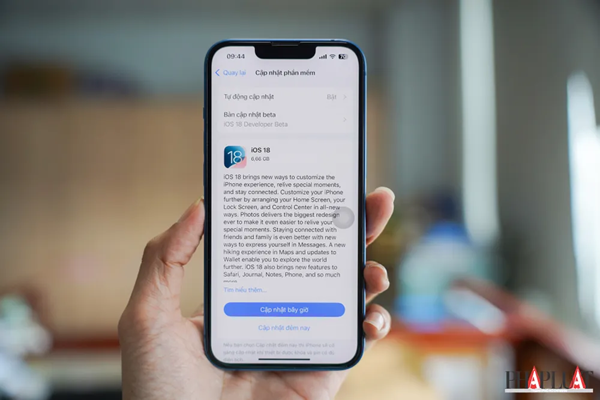
Cập nhật phiên bản iOS mới nhất cho iPhone có thể giúp bạn giải quyết tốt nhiều lỗi về phần mềm, trong đó bao gồm cả lỗi 4013. Để cập nhật iOS, bạn hãy truy cập vào mục Cài đặt trên iPhone > Chọn mục Cài đặt chung > Chọn Cập nhật phần mềm > Nhấn nút Tải về và cài đặt nếu có bản cập nhật mới, làm theo hướng dẫn để hoàn tất.
Mang đến trung tâm sửa chữa điện thoại uy tín
Sau khi đã thử các cách trên nhưng không khắc phục được lỗi 4013 khi restore thiết bị thì nhiều khả năng máy của bạn đang gặp lỗi phần cứng. Do đó, bạn hãy đưa iPhone đến trung tâm sửa chữa uy tín để được kiểm tra và hỗ trợ tốt nhất. Qua đó có hướng giải quyết phù hợp, nếu không có chuyên môn bạn không nên tự ý can thiệp vào phần cứng tại nhà bởi có thể làm tình trạng lỗi nghiêm trọng hơn nhé.
Như vậy, chúng tôi đã giúp bạn giải đáp thắc mắc lỗi 4013 khi restore iPhone là gì, nguyên nhân và một số cách khắc phục vấn đề này. Hy vọng những thông tin này sẽ là hữu ích giúp bạn có cái nhìn tổng quan hơn để từ đó có quyết định phù hợp nếu thiết bị gặp lỗi trên nhé.
BÀI VIẾT LIÊN QUAN

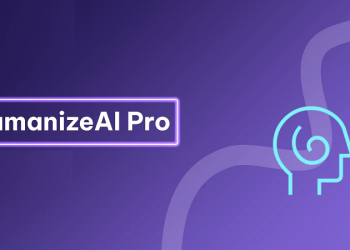
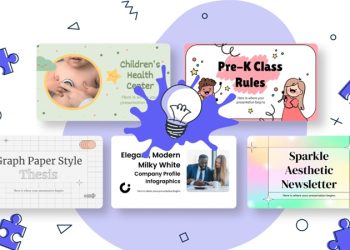




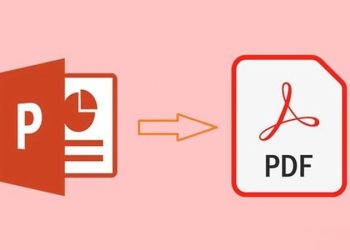
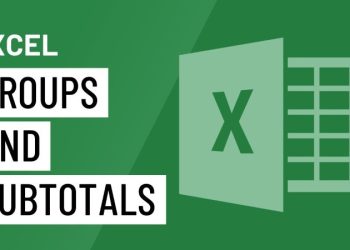
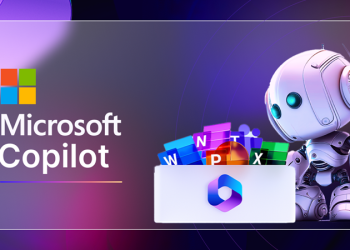



Email của bạn sẽ không được hiển thị công khai. Các trường bắt buộc được đánh dấu *
Tạo bình luận mới